नेटफ्लिक्स पर कस्टम प्रोफाइल पिक्चर कैसे सेट करें
अनेक वस्तुओं का संग्रह / / July 29, 2023
एकाधिक प्रोफ़ाइल बनाने और अपने खाते को अपने घर के विभिन्न सदस्यों के साथ साझा करने की क्षमता के साथ, कभी-कभी आपकी नेटफ्लिक्स प्रोफ़ाइल का पता लगाना भ्रमित करने वाला हो सकता है। ऐसा होने से रोकने के लिए आपको नेटफ्लिक्स पर कस्टम प्रोफाइल पिक्चर सेट करने का विकल्प मिलता है। कैसे जानने के लिए पढ़ते रहें।

नेटफ्लिक्स पर एक कस्टम प्रोफ़ाइल चित्र सेट करने के अलावा, आप अपना नेटफ्लिक्स प्रोफ़ाइल नाम भी बदल सकते हैं। हालाँकि, क्या उपलब्ध नेटफ्लिक्स प्रोफ़ाइल चित्र विकल्पों के बजाय आपके नेटफ्लिक्स प्रोफ़ाइल के अवतार को आपके पीसी से एक छवि में बदलना संभव है? चलो पता करते हैं।
टिप्पणी: आगे बढ़ने से पहले सुनिश्चित करें कि आप अपने नेटफ्लिक्स खाते में साइन इन हैं।
1. ब्राउज़र एक्सटेंशन का उपयोग करके कस्टम नेटफ्लिक्स प्रोफ़ाइल चित्र प्राप्त करें
नेटफ्लिक्स क्रोम एक्सटेंशन के लिए कस्टम प्रोफ़ाइल फोटो का उपयोग करके, आप अपने नेटफ्लिक्स प्रोफ़ाइल के लिए एक कस्टम प्रोफ़ाइल चित्र सेट कर सकते हैं। और जबकि यह एक्सटेंशन आपको अपने डेस्कटॉप से चित्र अपलोड करने की अनुमति देता है, किए गए परिवर्तन केवल आपके क्रोमियम-आधारित ब्राउज़र तक ही सीमित होंगे।
इसके अतिरिक्त, आपके नेटफ्लिक्स प्रोफ़ाइल पर परिवर्तनों को प्रतिबिंबित करने के लिए एक्सटेंशन सक्षम होना चाहिए। यदि आप अभी भी इसे आज़माना चाहते हैं, तो नीचे दिए गए चरणों का पालन करें।
स्टेप 1: क्रोम या कोई क्रोमियम-आधारित ब्राउज़र खोलें और नीचे दिए गए लिंक का उपयोग करके 'नेटफ्लिक्स के लिए कस्टम प्रोफ़ाइल फोटो' एक्सटेंशन पर जाएं।
नेटफ्लिक्स एक्सटेंशन के लिए कस्टम प्रोफ़ाइल फ़ोटो खोलें
चरण दो: यहां, 'क्रोम में जोड़ें' पर क्लिक करें।
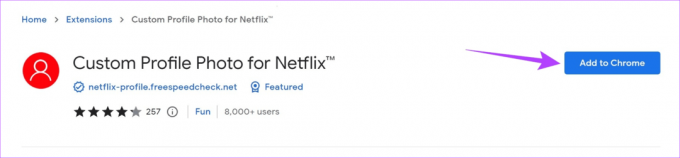
चरण 3: एक्सटेंशन जोड़ें पर क्लिक करें.
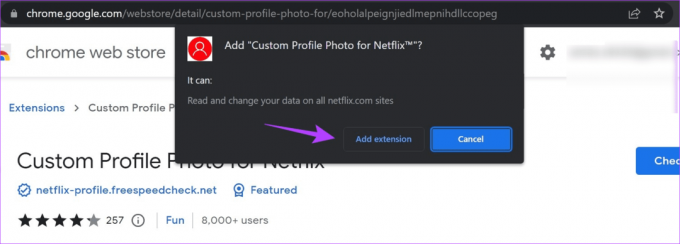
चरण 4: अब, क्रोम पर नेटफ्लिक्स खोलें।
नेटफ्लिक्स खोलें
चरण 5: मेनू बार पर जाएं और एक्सटेंशन आइकन पर क्लिक करें।
बख्शीश: आप भी कर सकते हैं एक्सटेंशन को Chrome के मेनू बार पर पिन करें.
चरण 6: सूची से, 'नेटफ्लिक्स के लिए कस्टम प्रोफ़ाइल फ़ोटो' एक्सटेंशन का चयन करें।
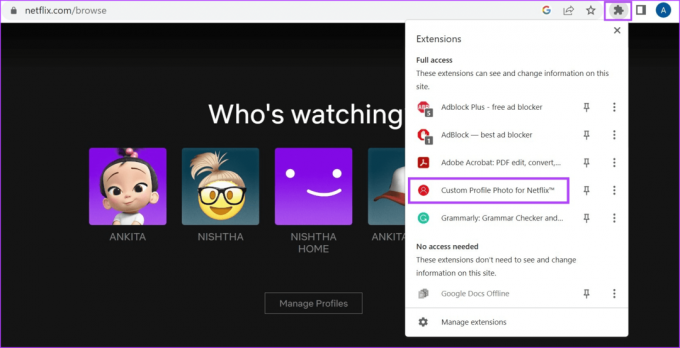
चरण 7: विकल्पों में से वह प्रोफ़ाइल चुनें जिसके लिए आप कस्टम प्रोफ़ाइल सेट करना चाहते हैं। फिर, सेलेक्ट इमेज पर क्लिक करें। सुनिश्चित करें कि चयनित छवि 5एमबी से कम है।
बख्शीश: आप अपनी प्रोफ़ाइल तस्वीर के रूप में GIF भी सेट कर सकते हैं। हालाँकि, परिणाम उम्मीद के मुताबिक नहीं हो सकते हैं।

चरण 8: यहां, संबंधित छवि पर क्लिक करें और ओपन पर क्लिक करें।

चरण 9: अब, Done पर क्लिक करें।
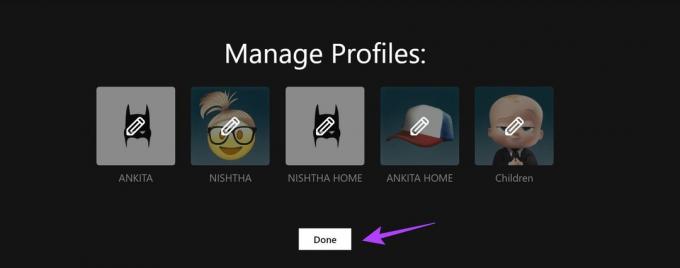
नेटफ्लिक्स के लिए आपकी कस्टम प्रोफ़ाइल तस्वीर अब सेट हो गई है।
2. सभी डिवाइस पर अपना नेटफ्लिक्स प्रोफ़ाइल चित्र बदलें
चाहे आप अपने मोबाइल पर नेटफ्लिक्स का उपयोग कर रहे हों या फायर टीवी स्टिक का, आप मेनू विकल्पों का उपयोग करके आसानी से एक कस्टम नेटफ्लिक्स प्रोफ़ाइल चित्र प्राप्त कर सकते हैं। हालाँकि, कृपया ध्यान दें कि आप अपनी प्रोफ़ाइल तस्वीर केवल नेटफ्लिक्स के मेनू में उपलब्ध विकल्पों से ही बदल सकते हैं।
तो, नेटफ्लिक्स मोबाइल ऐप, वेब ब्राउज़र, नेटफ्लिक्स विंडोज़ ऐप और नेटफ्लिक्स फायर टीवी स्टिक ऐप का उपयोग करके अपनी नेटफ्लिक्स प्रोफ़ाइल तस्वीर बदलने के लिए नीचे दिए गए चरणों का पालन करें।
मैं। एंड्रॉइड या आईओएस पर नेटफ्लिक्स ऐप का उपयोग करना
स्टेप 1: नेटफ्लिक्स मोबाइल ऐप खोलें और, ऊपरी दाएं कोने में, प्रोफ़ाइल संपादित करने के लिए पेंसिल आइकन पर टैप करें।
चरण दो: अब, संबंधित प्रोफ़ाइल पर जाएं और पेंसिल आइकन पर फिर से टैप करें।

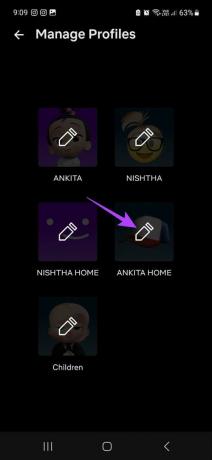
चरण 3: फिर से, पेंसिल आइकन पर टैप करें।
चरण 4: इस पृष्ठ से, प्रासंगिक प्रोफ़ाइल चित्र अवतार पर टैप करें।

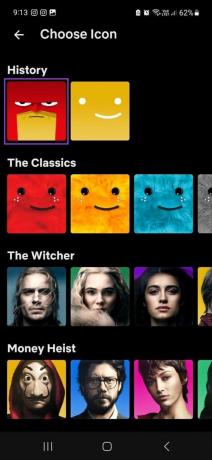
चरण 5: यहां, आप प्रोफ़ाइल नाम पर भी टैप कर सकते हैं और इसे अपनी इच्छानुसार बदल सकते हैं।

एक बार जब आप पृष्ठ से बाहर निकल जाएंगे, तो परिवर्तन स्वचालित रूप से सहेजे जाएंगे।
द्वितीय. वेब ब्राउज़र का उपयोग करें
स्टेप 1: किसी भी वेब ब्राउज़र पर नेटफ्लिक्स खोलें।
नेटफ्लिक्स खोलें
चरण दो: यहां मैनेज प्रोफाइल पर क्लिक करें।

चरण 3: अब, उस प्रोफ़ाइल पर जाएं जिसके लिए आप प्रोफ़ाइल आइकन सेट करना चाहते हैं और पेंसिल आइकन पर क्लिक करें।
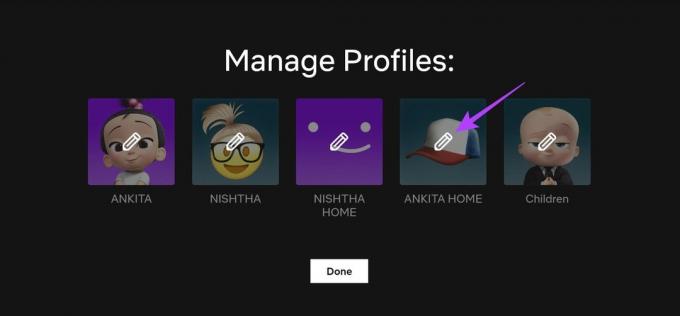
चरण 4: प्रोफ़ाइल चित्र के भीतर पेंसिल आइकन पर क्लिक करें।
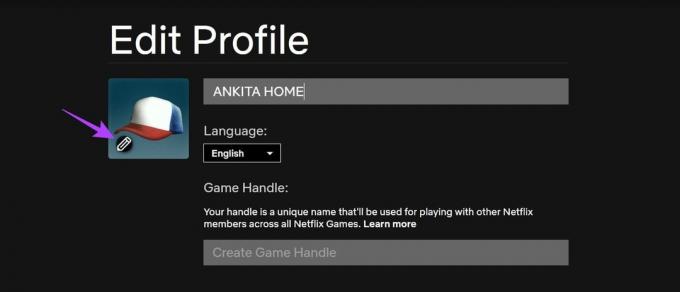
चरण 5: पृष्ठ पर स्क्रॉल करें और संबंधित अवतार पर क्लिक करें।
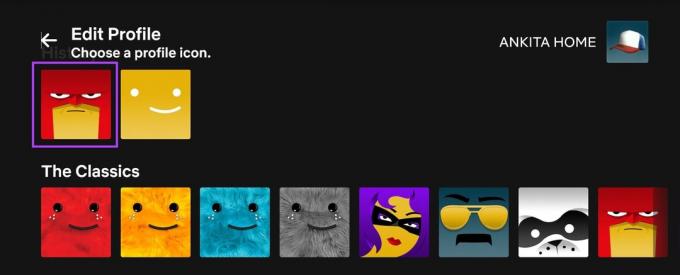
चरण 6: पुष्टि करने के लिए 'लेट्स डू इट' पर क्लिक करें।
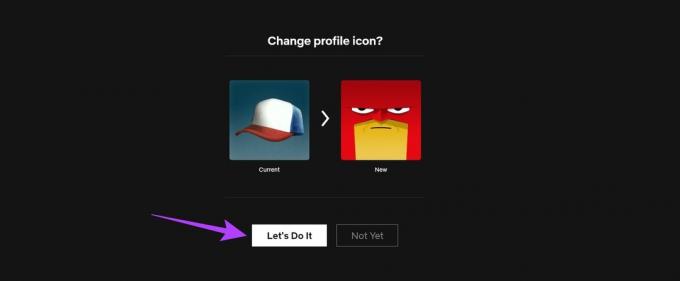
चरण 7: यहां, अपने प्रोफ़ाइल नाम पर क्लिक करें और यदि आवश्यक हो तो इसे बदल दें।
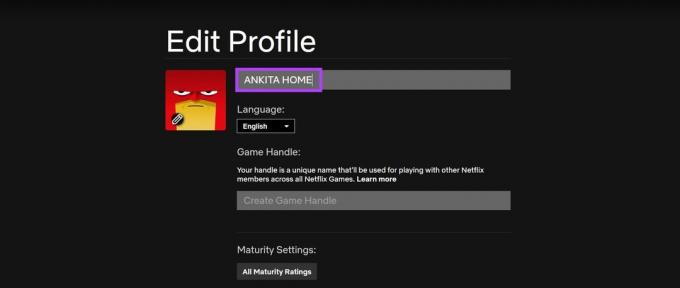
चरण 8: एक बार सभी प्रासंगिक परिवर्तन हो जाने के बाद, नीचे स्क्रॉल करें और सहेजें पर क्लिक करें।
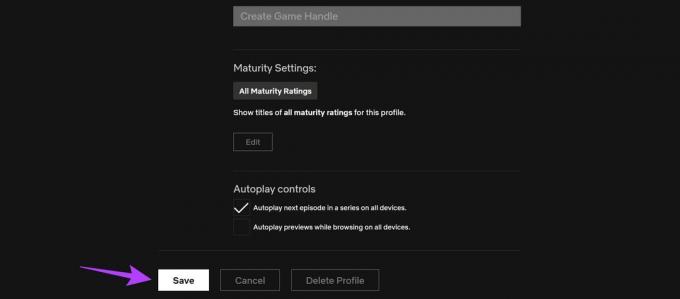
इससे आपको अपनी नेटफ्लिक्स प्रोफ़ाइल के लिए कस्टम प्रोफ़ाइल अवतार और नाम सेट करने में मदद मिलेगी।
तृतीय. विंडोज़ ऐप का उपयोग करना
टिप्पणी: नेटफ्लिक्स विंडोज़ ऐप पर नेटफ्लिक्स प्रोफ़ाइल चित्र बदलने के विकल्प सीमित हो सकते हैं।
स्टेप 1: नेटफ्लिक्स विंडोज़ ऐप खोलें और ऊपरी बाएँ कोने में हैमबर्गर आइकन पर क्लिक करें।

चरण दो: यहां अपनी प्रोफाइल पर क्लिक करें.

चरण 3: ऊपर दाईं ओर मैनेज पर क्लिक करें।
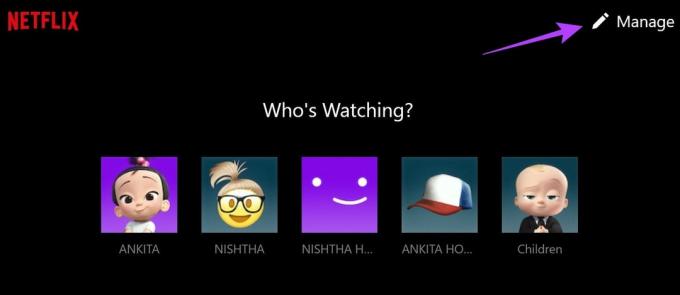
चरण 4: संबंधित प्रोफ़ाइल पर जाएं और पेंसिल आइकन पर क्लिक करें।
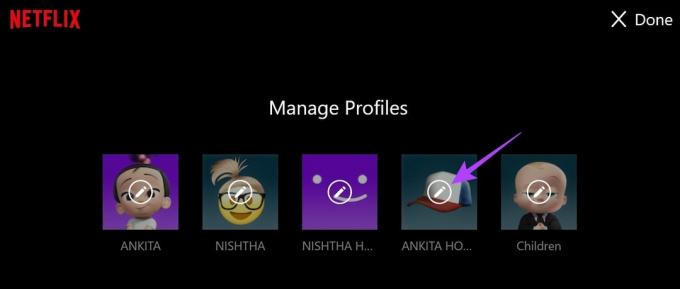
चरण 5: फिर से प्रोफाइल पिक्चर में पेंसिल आइकन पर क्लिक करें।
चरण 6: विकल्पों की सूची से, प्रासंगिक अवतार पर क्लिक करें।
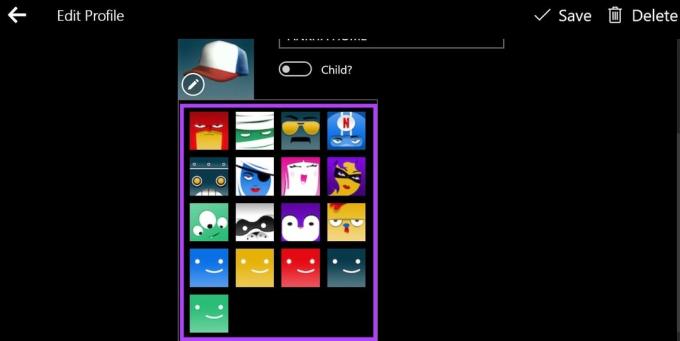
चरण 7: आप अपने प्रोफ़ाइल नाम पर भी क्लिक कर सकते हैं और इसे अपने अनुसार बदल सकते हैं।
चरण 8: फिर, ऊपर दाईं ओर सेव पर क्लिक करें।
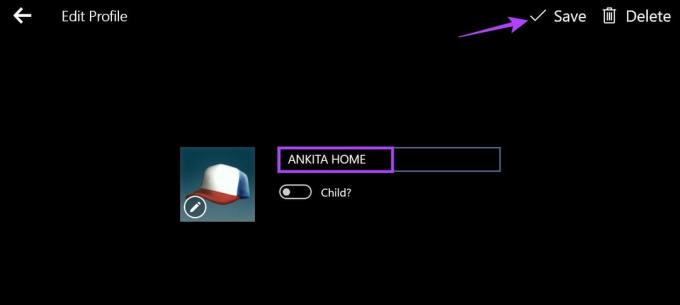
यह आपकी नेटफ्लिक्स प्रोफ़ाइल तस्वीर को आपकी पसंद के अनुसार बदल देगा। हालाँकि मैक के लिए कोई नेटफ्लिक्स ऐप नहीं है, आप एक समाधान देखने के लिए हमारी मार्गदर्शिका देख सकते हैं जो आपको इसकी अनुमति देता है मैकबुक पर नेटफ्लिक्स डाउनलोड और इंस्टॉल करें.
चतुर्थ. फायर टीवी स्टिक पर
स्टेप 1: अपने फायर टीवी स्टिक पर, ऐप खोलने के लिए नेटफ्लिक्स चुनें।
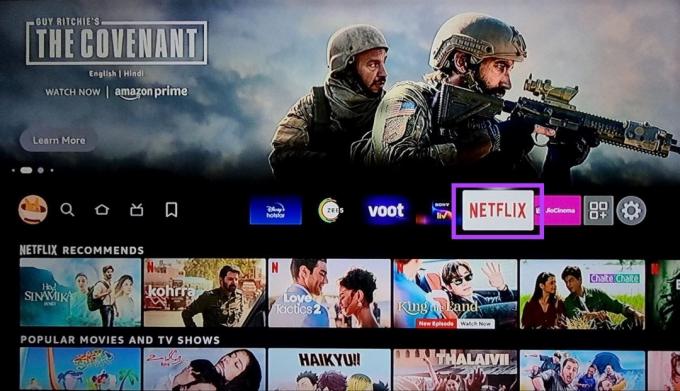
चरण दो: अब, संबंधित प्रोफ़ाइल पर जाएं और उसके बगल में पेंसिल आइकन पर क्लिक करें।

चरण 3: यहां, आइकन चुनें।
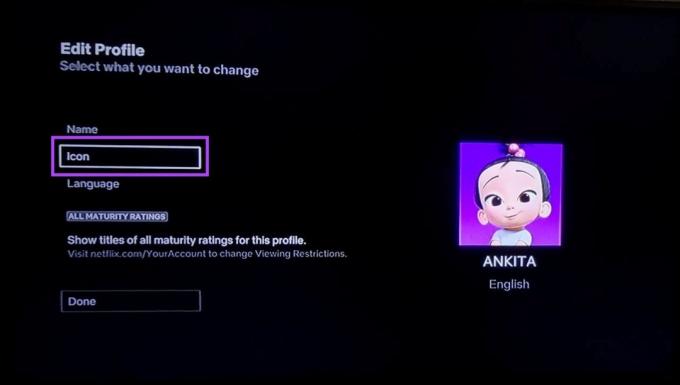
चरण 4: उपलब्ध आइकनों की सूची से, उसे चुनें जिसे आप अपनी नेटफ्लिक्स प्रोफ़ाइल के लिए उपयोग करना चाहते हैं।
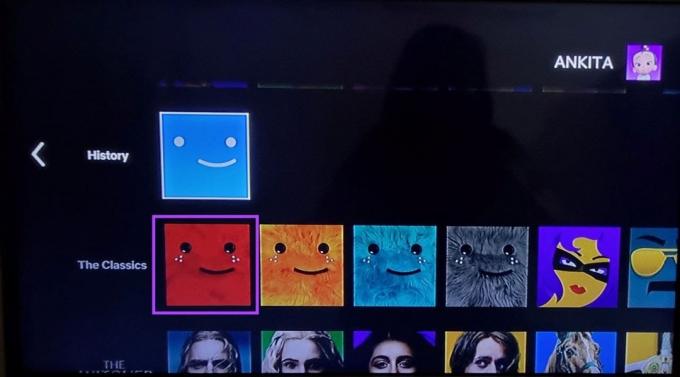
चरण 5: यहां, 'लेट्स डू इट' चुनें।

चरण 6: यदि आप अपना नेटफ्लिक्स प्रोफ़ाइल नाम बदलना चाहते हैं तो आप ऊपर स्क्रॉल करके नाम भी चुन सकते हैं।

चरण 7: यहां, प्रासंगिक परिवर्तन करने के लिए कीपैड का उपयोग करें। फिर, हो गया चुनें.

चरण 8: अपने परिवर्तन सहेजने के लिए, पूर्ण चुनें.
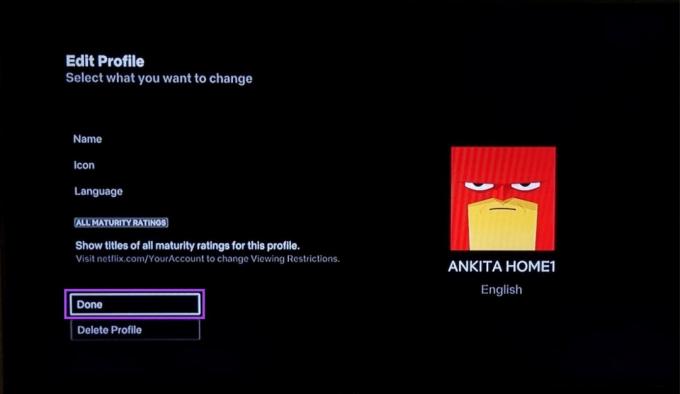
यह आपकी नेटफ्लिक्स प्रोफ़ाइल के लिए एक कस्टम प्रोफ़ाइल चित्र सेट करने में आपकी सहायता करेगा।
यह भी पढ़ें:यदि आपका रिमोट खो गया है तो फायर टीवी स्टिक का उपयोग कैसे करें
आपके नेटफ्लिक्स प्रोफ़ाइल चित्र को अनुकूलित करने के लिए अक्सर पूछे जाने वाले प्रश्न
हालांकि आमतौर पर ऐसा नहीं होता है, यदि वर्तमान में सेट किया गया अवतार नेटफ्लिक्स की लाइब्रेरी में उपलब्ध नहीं है तो नेटफ्लिक्स आपकी प्रोफ़ाइल तस्वीर बदल सकता है।
हां, आपके सभी नेटफ्लिक्स प्रोफाइल के लिए एक ही अवतार सेट करने पर कोई प्रतिबंध नहीं है। हालाँकि, हम उन्हें आसानी से अलग करने के लिए अलग-अलग अवतार सेट करने की सलाह देते हैं।
अपना नेटफ्लिक्स प्रोफ़ाइल चित्र बदलें
हमें उम्मीद है कि इस लेख ने आपको नेटफ्लिक्स पर कस्टम प्रोफ़ाइल चित्र सेट करने की प्रक्रिया को बेहतर ढंग से समझने में मदद की है। इसके अतिरिक्त, यदि आप एक नए नेटफ्लिक्स खाते में जाना चाहते हैं, तो हमारे व्याख्याता को देखें अपनी नेटफ्लिक्स प्रोफ़ाइल को एक नए खाते में स्थानांतरित करना.
अंतिम बार 26 जुलाई, 2023 को अपडेट किया गया
उपरोक्त लेख में संबद्ध लिंक हो सकते हैं जो गाइडिंग टेक का समर्थन करने में सहायता करते हैं। हालाँकि, यह हमारी संपादकीय अखंडता को प्रभावित नहीं करता है। सामग्री निष्पक्ष और प्रामाणिक रहती है।

द्वारा लिखित
दिल से एक लेखिका, अंकिता को गाइडिंग टेक पर एंड्रॉइड और विंडोज इकोसिस्टम के बारे में लिखना पसंद है। अपने खाली समय में, वह तकनीक से संबंधित ब्लॉग और वीडियो खोजती हुई पाई जा सकती हैं। अन्यथा, आप उसे अपने लैपटॉप से बंधे हुए, समय-सीमाओं को पूरा करते हुए, स्क्रिप्ट लिखते हुए और सामान्य तौर पर शो (कोई भी भाषा!) देखते हुए पकड़ सकते हैं।



